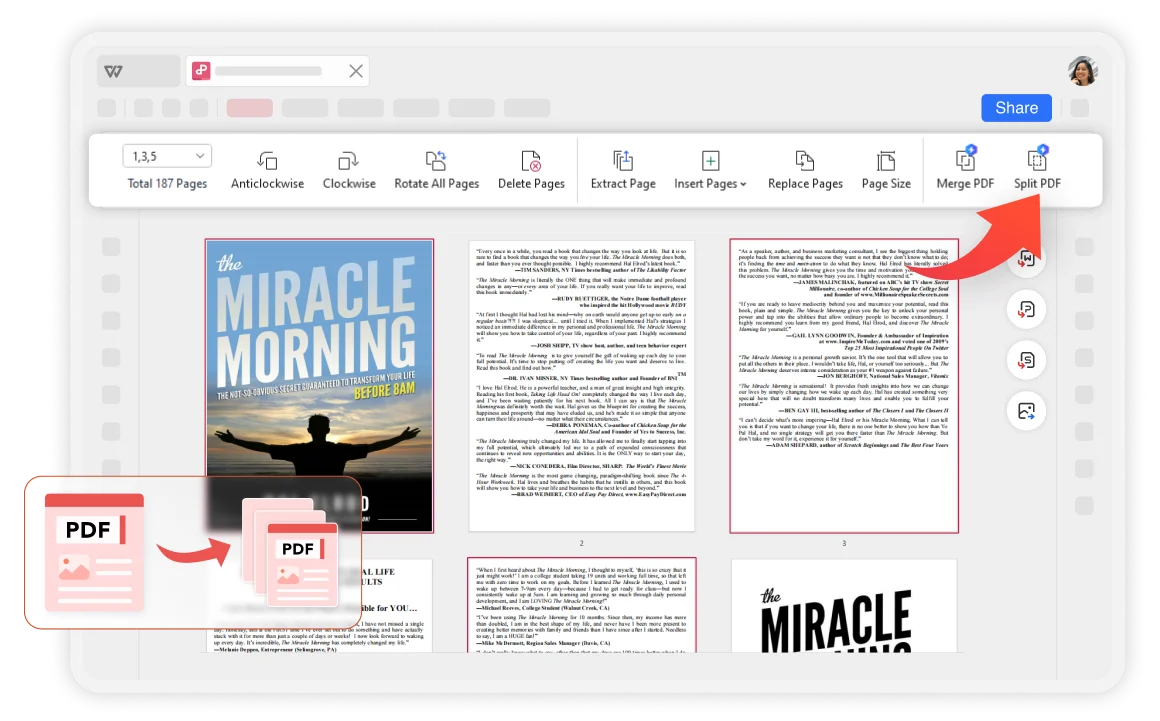Divisez les pages PDF selon vos besoins
Options Personnalisées: Sélectionnez la plage de pages spécifique à segmenter ou basée sur des règles de segmentation spécifiques, telles que la segmentation de quelques pages, pour répondre aux besoins des utilisateurs, le traitement des fichiers PDF volumineux est plus efficace.
Conservez la qualité et le format d'origine : Le document PDF segmenté conserve généralement sa qualité et son format d'origine, garantissant que le contenu n'est pas altéré.
Taille Réduite pour Économiser de l'Espace de Stockage: La division d'un document PDF peut réduire la taille du fichier, facilitant son partage et son stockage. En divisant des PDF plus volumineux en fichiers plus petits, vous pouvez économiser de l'espace de stockage sur votre ordinateur ou compte de stockage en cloud.